
هناك عدة طرق لحفظ الصور من عرض شرائح افتراضي.
عند مشاهدة عرض الشرائح ، قد ترغب في حفظ صور معينة على جهاز الكمبيوتر الخاص بك. بغض النظر عن عرض الشرائح الذي تستخدمه ، هناك طريقة تناسب موقفك بشكل أفضل. "ملف وحفظ باسم" ، "التقاط الشاشة" ، "النقر بزر الماوس الأيمن" ، "حفظ باسم" و "تحرير الصفحة" كلها طرق يمكن تجربتها لحفظ الصور من عرض الشرائح على جهاز الكمبيوتر الخاص بك. والنتيجة هي مجلد يمكنك من خلاله حفظ جميع الصور من عرض الشرائح التي تريدها.
الخطوة 1
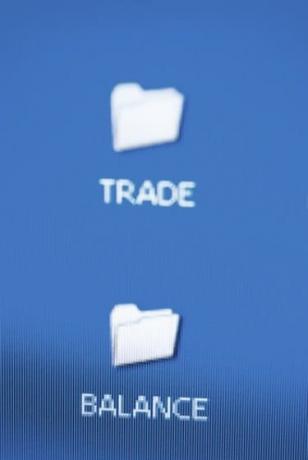
أنشئ مجلدًا جديدًا على سطح المكتب لحفظ صور عرض الشرائح فيه.
قم بإنشاء مجلد جديد لحفظ صورك فيه. انتقل إلى سطح المكتب الخاص بك باستخدام إدارة Windows (نظام الملفات). انتقل إلى "ملف" ، "جديد" ، "مجلد" وقم بتسمية المجلد الخاص بك ، مثل "تنزيلات عرض الشرائح".
فيديو اليوم
الخطوة 2

"حفظ باسم" على سطح المكتب سيحفظ ملفات الصور على القرص الصلب الخاص بك.
انتقل إلى "ملف" ، "حفظ باسم" وقم بتسمية الملف الخاص بك بشيء يتعلق بمحتوى الصورة. تعمل هذه الطريقة فقط إذا كنت تشاهد عرض شرائح من داخل تطبيق برمجي غير قائم على الويب ، مثل البرنامج الذي يتيح لك تصفح الصور على الكاميرا الرقمية أو الهاتف المحمول.
الخطوه 3
اعرض صورتك بملء الشاشة والتقط الشاشة بالنقر فوق الزر "طباعة الشاشة" على لوحة المفاتيح. قد تحتاج إلى الضغط على "Shift" و "Print Screen". قد لا تحصل على أي تأكيد على طباعة الشاشة. هذا لا باس به. انتقل إلى برنامج معالجة الصور ، مثل الرسام ، وانتقل إلى "تحرير" و "لصق". انتقل إلى "ملف" و "حفظ باسم" (.jpeg) لحفظ ملفك على محرك الأقراص الثابتة.
الخطوة 4
اعرض عرض الشرائح الخاص بك على الويب وانقر بزر الماوس الأيمن على الصورة. تعمل هذه الطريقة مع بعض نتائج البحث في صور Google ، ولكنها تعمل أيضًا في عروض شرائح بخلاف عروض الفلاش على مواقع الويب. قم بتسمية الملف وحفظه في المجلد الذي قمت بإنشائه على سطح المكتب.
الخطوة الخامسة
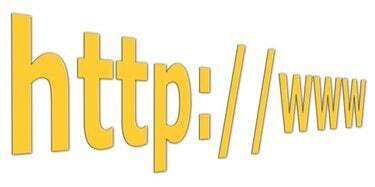
متصفح الويب Seamonkey يسمح بتحرير صفحات الويب.
قم بتحرير الصفحة للحصول على القدرة على تحديد الصورة والنسخ واللصق في المستندات في برنامج معالجة الرسومات. لتحرير الصفحة ، قم بتنزيل مستعرض الويب Seamonkey وتثبيته ، قم بتحميل عنوان URL في Seamonkey Navigator و انتقل إلى "ملف" و "تحرير". عند تحميل الصفحة للتحرير ، ستكون الصورة متاحة للنسخ و معجون.
نصيحة
قم بتثبيت مكون Firebug الإضافي لمتصفح Firefox للتحكم الكامل في المحتوى على شاشتك عند التصفح عبر الإنترنت.
إذا كنت تقوم بنسخ الصور من الكاميرا الرقمية أو الهاتف ، فتأكد من وجود برنامج لجهازك يقوم تلقائيًا بنسخ ملفات الصور من عرض الشرائح.
تحذير
قد تقوم "شاشة الطباعة" أيضًا بطباعة المناطق حول صورة عرض الشرائح ، لذلك سيتعين عليك اقتصاص الصورة في برنامج معالجة الصور الخاص بك.


